qui puoi trovare qualche risposta ai tuoi dubbi.
Se l'argomento che ti interessa non è presente, ti prego di segnalarmelo.
Questo tutorial è stato creato con PSP X2, ma può essere eseguito anche con le altre versioni di PSP.
Per tradurlo, ho usato PSP X.
Il materiale viene da vari gruppi di condivisione. Il copyright appartiene ai rispettivi autori.
Grazie ai creatori dei tubes che mettono a disposizione il loro lavoro in vari gruppi di condivisione.
Occorrente:
Materiale qui
I tubes utilizzati sono di Karine che ringrazio per il permesso di utilizzare i suoi tubes e Suzi Sgai (tubes free sul suo sito).
Rispetta il lavoro degli autori, non cambiare il nome del file e non cancellare il watermark.
Filtri:
Andromeda - Perspective qui
Simple - 4 Way Average qui
Italian Editors - Bordo con luci qui
Crescent Moon - Fade out qui
VM Natural - Legoland qui
Mura's Meister - Perspective Tiling qui
Flaming Pear - Flood qui
Filters Unlimited 2.0 qui
i filtri Simple, Italian Editors, Crescent Moon, VM Natural si possono usare importandoli in Filters Unlimited, ma possono funzionare anche da soli

Metti il gradiente Corel_6_20 nella cartella Gradienti.
Metti le selezioni nella cartella Selezioni.
Apri i tubes in PSP, duplicali usando la combinazione di tasti maiuscola+D e chiudi gli originali.
1. Imposta il colore di primo piano su Gradiente e seleziona il gradiente Acciaio metallico (standard in PSP).
Se non lo trovi usa il gradiente Corel 06_020 fornito con il materiale; sulla differente denominazione degli strumenti vedi qui
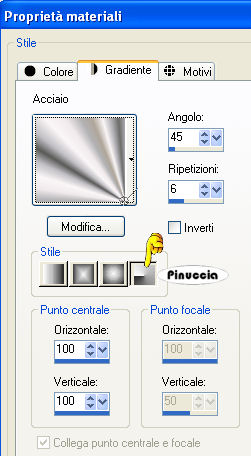
2. Apri una nuova immagine trasparente 800 x 600 pixels,
e riempila  con il gradiente.
con il gradiente.
3. Effetti>Plugins>Simple - 4 Way Average. E avrai questo.
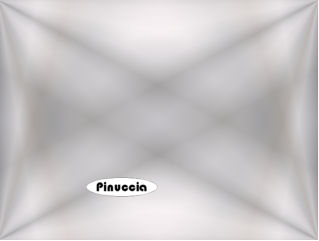
4. Livelli>Duplica - 3 volte.
Rinomina i livelli Copia 1, copia 2 e copia 3.
Chiudi i tre livelli; ritorneremo su questi livelli più tardi.
5. Attiva il livello Raster 1.
Effetti>Effetti di trama>Intessitura, colore #808080.
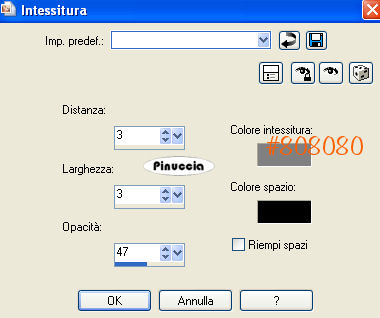
6. Effetti>Effetti 3D>Pulsante.
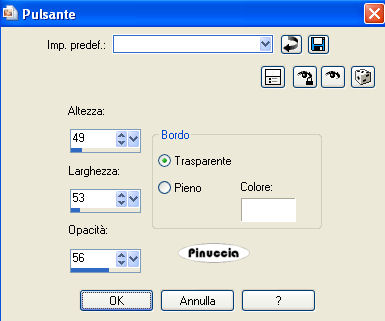
7. Riapri e attiva il livello Copia 1.
Effetti>Plugins>Italian Editors - Bordo con luci.
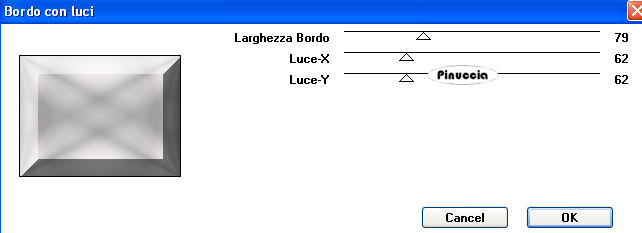
8. Immagine>Ridimensiona, all'80%, tutti i livelli non selezionato.
9. Effetti>Effetti 3D>Sfalsa ombra, con il colore #000000.

10. Livelli>Nuovo livello raster - Raster 2.
Attiva lo strumento Selezione  , rettangolo.
, rettangolo.

Seleziona il rettangolo interno.
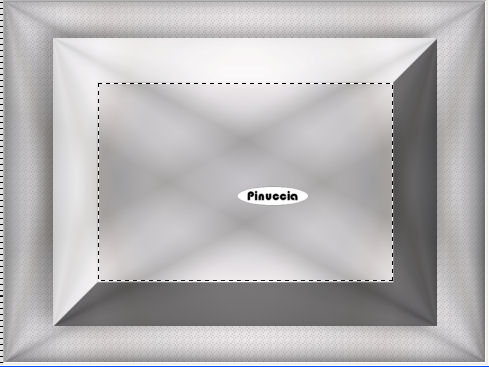
Imposta il colore di primo piano con il nero #000000,
e riempi  la selezione con questo colore.
la selezione con questo colore.
11. Selezione>Modifica>Contrai - 1 pixel.
Imposta il colore di sfondo con #de1616,
e riempi  la selezione con questo colore (tasto destro del mouse).
la selezione con questo colore (tasto destro del mouse).
Selezione>Deseleziona.
12. Apri il tube Karine_dreams_Pretty_Face_899 e vai a Modifica>Copia.
Torna al tuo lavoro e vai a Modifica>Incolla come nuovo livello.
13. Immagine>Ridimensiona, all'83%, tutti i livelli non selezionato.
Sposta  il tube a destra.
il tube a destra.
Abbassa l'opacità di questo livello al 13%.
14. Livelli>Nuovo livello raster - Raster 4.
Selezione>Carica/Salva selezione>Carica selezione da disco.
Cerca e carica la selezione selectnoisette3.
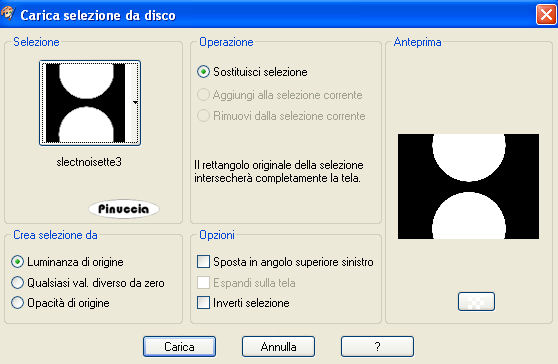
Riempi  la selezione con il colore #de1616 (tasto destro).
la selezione con il colore #de1616 (tasto destro).
Selezione>Deseleziona.
16. Effetti>Plugins>Crescent Moon - Fade Out.
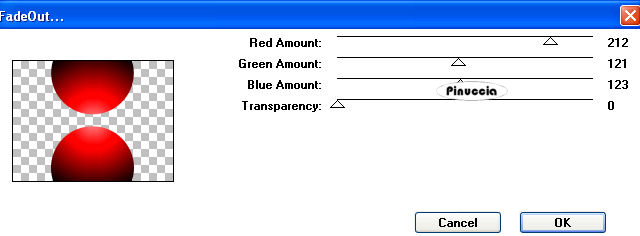
17. Effetti>Plugins>Mura's Meister - Perspective Tiling.
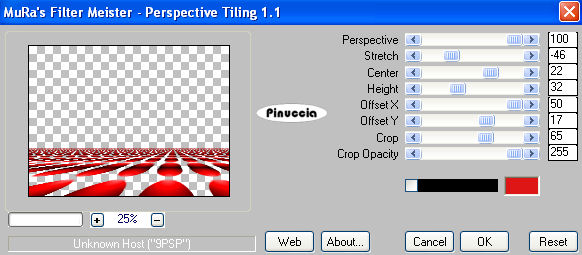
18. Effetti>Effetti 3D>Sfalsa ombra, con il colore #000000.

19. Effetti>Effetti di immagine>Motivo unico.

20. Livelli>Nuovo livello raster - Raster 5.
Selezione>Carica/Salva selezione>Carica selezione da disco.
Cerca e carica la selezione selectnoisette5.
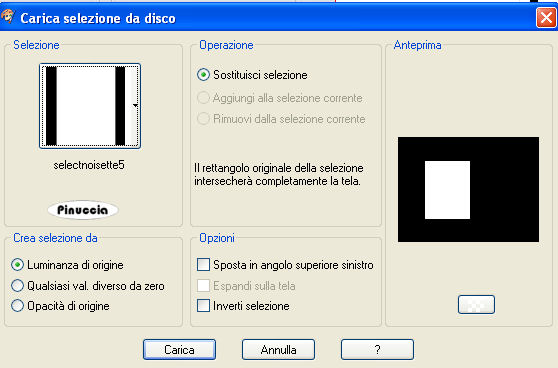
21. Riempi  la selezione con il colore #000000 (tasto sinistro del mouse).
la selezione con il colore #000000 (tasto sinistro del mouse).
Selezione>Modifica>Contrai - 3 pixels.
Riempi  la selezione con il colore #de1616 (tasto destro).
la selezione con il colore #de1616 (tasto destro).
Selezione>modifica>Contrai - 3 pixels.
Riempi  la selezione con il colore #000000 (tasto sinistro).
la selezione con il colore #000000 (tasto sinistro).
Mantieni selezionato.
22. Modifica>Incolla nella selezione (hai ancora in memoria il tube del passo 12).
Selezione>Deseleziona.
23. Livelli>Duplica.
Effetti>Plugins>Andromeda - Perspective.
Nella finestra che si apre clicca su Preset.

Seleziona il preset ff20: usa le frecce indicate dalla manina per far scorrere la lista dei preset:
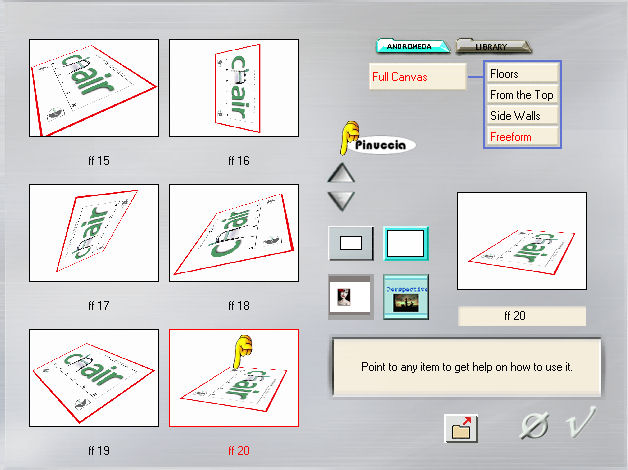
24. Regola>Messa a fuoco>Metti a fuoco.
Effetti>Effetti di immagine>Scostamento.
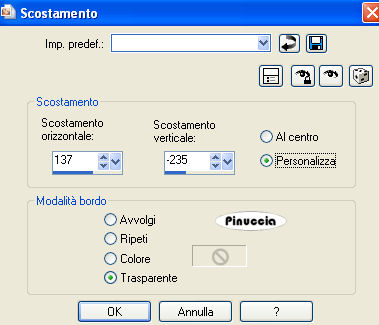
25. Effetti>Plugins>Flaming Pear - Flood.
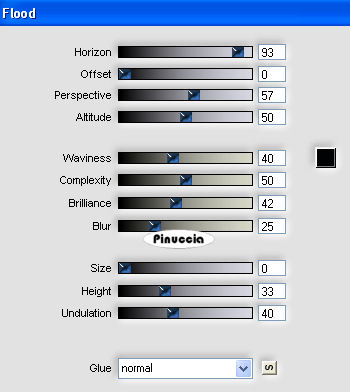
Questa dovrebbe essere la tua paletta dei livelli.
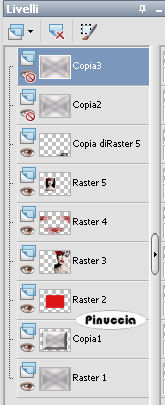
26. Apri e attiva il livello Copia 2.
Effetti>Effetti geometrici>Cerchio.
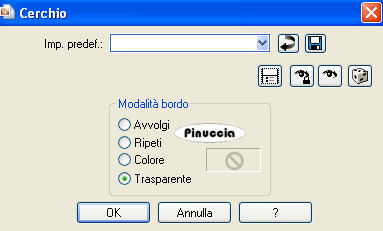
27. Apri il tube Karine_dreams_Valentine-heart-916, e vai a Modifica>copia.
Torna al tuo lavoro e vai a Modifica>Incolla come nuovo livello.
28. Immagine>Ridimensiona, all'80%, tutti i livelli non selezionato.
Sposta  il tube all'interno del cerchio.
il tube all'interno del cerchio.
29. Effetti>Effetti 3D>Sfalsa ombra, con il colore #000000.

30. Livelli>Unisci>Unisci giù.
Immagine>Ridimensiona, al 50%, tutti i livelli non selezionato.
31. Effetti>Effetti 3D>Sfalsa ombra, con il colore #000000.

Sposta  l'immagine a destra.
l'immagine a destra.
31. Livelli>Duplica.
Immagine>Ridimensiona, al 60%, tutti i livelli non selezionato.
Sposta  l'immagine un po' più in alto.
l'immagine un po' più in alto.
32. Apri e attiva il livello Copia 3.
Effetti>Plugins>VM Natural - Legoland.
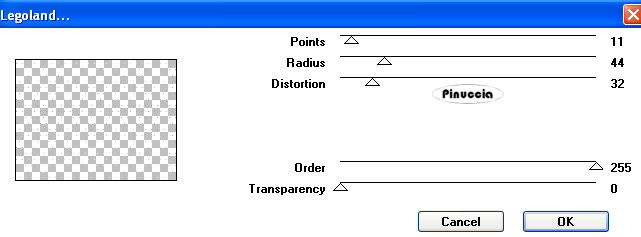
33. Effetti>Effetti 3D>Sfalsa ombra, con il colore #000000.
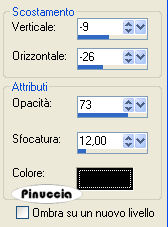
34. Effetti>Effetti geometrici>Cerchio, come al punto 26.
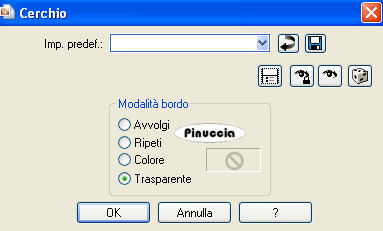
Abbassa l'opacità di questo livello al 60%.
35. Livelli>Nuovo livello raster - Raster 6.
Selezione>Carica/Salva selezione>Carica selezione da disco.
Cerca e carica la selezione selectnoisette3 (come al punto 14).
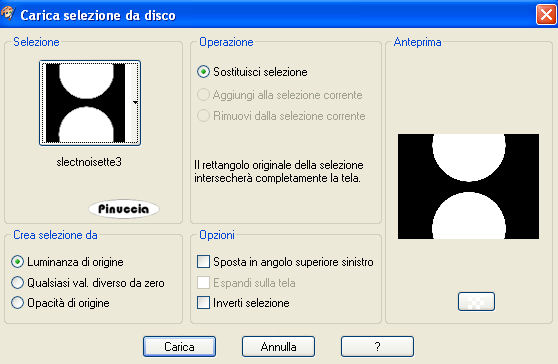
36. Riempi  la selezione con il colore #de1616 (tasto destro del mouse).
la selezione con il colore #de1616 (tasto destro del mouse).
Selezione>Modifica>Contrai - 1 pixel.
Premi sulla tastiera il tasto CANC.
Selezione>Deseleziona.
37. Livelli>Duplica.
Effetti>Effetti di immagine>Scostamento.

38. Livelli>Unisci>Unisci giù.
Effetti>Effetti di immagine>Motivo unico (come al punto 19).

39. Livelli>Unisci>Unisci tutto.
40. Immagine>Aggiungi bordatura, 1 pixel, simmetriche, con il colore #de1616.
41. Firma il tuo lavoro e salva in formato jpg.

Se hai problemi o dubbi, o trovi un link non funzionante, o anche soltanto per un saluto, scrivimi.
6 Febbraio 2010